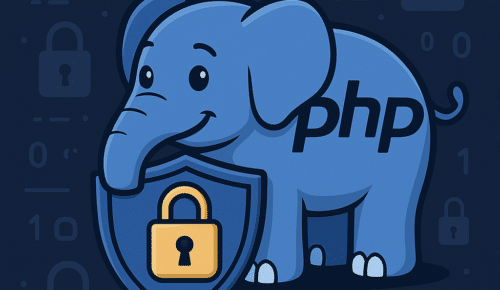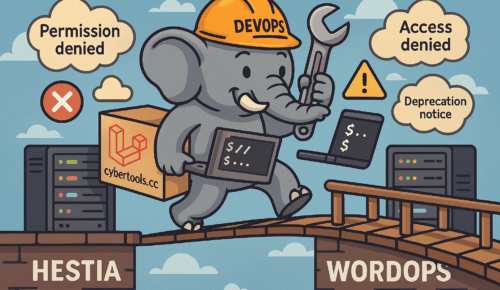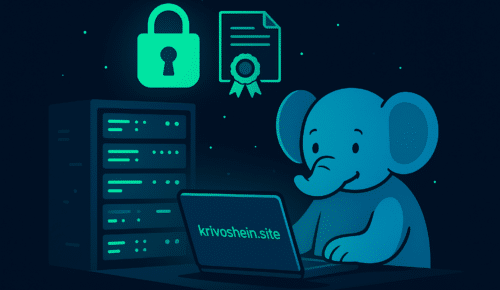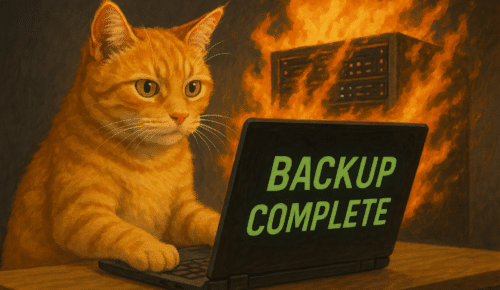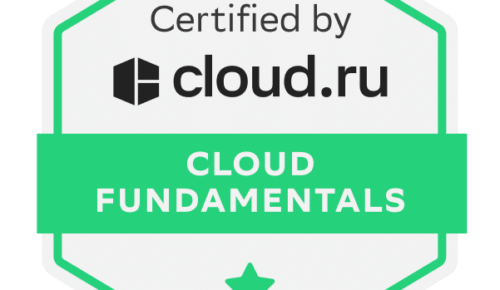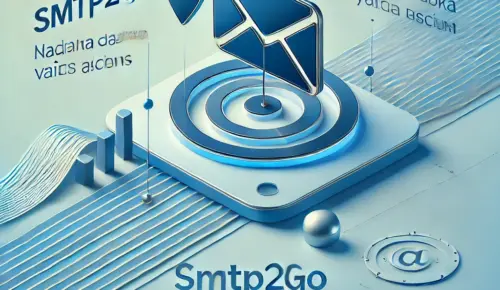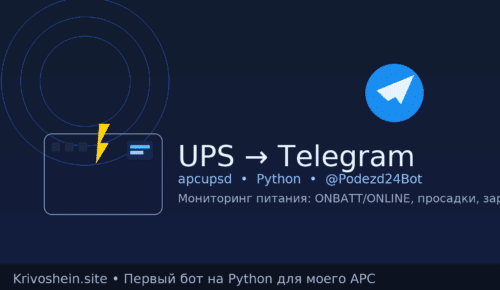В современном мире системного администрирования и DevOps передача файлов между серверами — задача, с которой сталкиваются ежедневно. Несмотря на наличие множества утилит для выполнения этой задачи, далеко не все они обеспечивают необходимую безопасность. Одним из популярных решений для быстрой и защищенной передачи файлов является протокол Secure Copy Protocol (SCP). В этой статье мы рассмотрим, как работает SCP и как использовать команду scp в Linux с примерами и практическими сценариями.
Введение в SCP
SCP — это способ передачи файлов с высоким уровнем безопасности, позволяющий копировать файлы между локальным сервером и удаленной системой без изменения оригинала. SCP может использоваться как для загрузки файлов, так и для их скачивания, а также поддерживает передачу целых директорий.
SCP основан на протоколе SSH, который обеспечивает шифрование данных и аутентификацию пользователей, что предотвращает атаки типа «человек посередине».
Основные режимы работы SCP:
- Режим источника (Source Mode): Доступ к исходному файлу и его передача клиенту.
- Режим приёмника (Sink Mode): Получение файла от клиента и сохранение в указанной директории.
SCP поддерживает передачу данных между двумя удаленными системами, что делает его универсальным инструментом. Однако современные реализации по умолчанию перенаправляют трафик через исходный узел для повышения безопасности.
Синтаксис и основные опции SCP
Команда scp имеет простой и понятный синтаксис:
scp [опции] источник_файла пункт_назначения
Основные опции SCP:
-C: Сжатие данных при передаче.-i: Использование указанного приватного ключа для аутентификации.-P: Указание порта для SSH-соединения.-p: Сохранение времени модификации и доступа файла.-q: Тихий режим (без вывода сообщений).-r: Рекурсивная передача директорий.-v: Отображение отладочных сообщений.
Пример базового синтаксиса:
scp файл.txt user@remote_host:/путь/до/директории
Эта команда копирует файл файл.txt на удаленный сервер в указанную директорию.
Примеры использования команды SCP
Копирование файла с локальной системы на удаленный сервер
Передача файла с локального компьютера на удаленный сервер выполняется с помощью следующей команды:
scp файл.txt user@192.168.1.10:/home/user/
Описание:
файл.txt— файл, который копируется.user@192.168.1.10— учетная запись пользователя и IP-адрес удаленного сервера./home/user/— путь к директории назначения на удаленном сервере.
Пример вывода:
файл.txt 100% 0 0.0KB/s 00:00
Переименование файла при копировании
Чтобы переименовать файл на удаленной системе:
scp файл.txt user@192.168.1.10:/home/user/файл_новое_имя.txt
Эта команда скопирует файл и сохранит его под новым именем.
Рекурсивное копирование директорий
Для передачи целой директории используйте опцию -r:
scp -r папка/ user@192.168.1.10:/home/user/
Описание:
- Копирует директорию
папкаи её содержимое на удаленный сервер.
Пример вывода:
файл1.txt 100% 0 0.0KB/s 00:00 файл2.txt 100% 0 0.0KB/s 00:00
Использование альтернативного порта
По умолчанию SCP использует порт 22 для SSH-соединения. Чтобы использовать другой порт, укажите его с помощью опции -P:
scp -P 2222 файл.txt user@192.168.1.10:/home/user/
Примечание: Убедитесь, что сервер принимает соединения на указанном порту.
Передача файлов с удаленной системы на локальную
Для копирования файла с удаленного сервера на локальный компьютер:
scp user@192.168.1.10:/home/user/файл.txt /путь/на/локальной/системе/
Описание:
user@192.168.1.10:/home/user/файл.txt— путь к файлу на удаленной системе./путь/на/локальной/системе/— директория на локальной системе, куда будет сохранен файл.
Пример:
scp user@192.168.1.10:/home/user/файл.txt ./
Эта команда скопирует файл.txt в текущую директорию.
Рекурсивное копирование директории с удаленного сервера
scp -r user@192.168.1.10:/home/user/папка/ ./
Копирует папку и её содержимое с удаленного сервера на локальную систему.
Передача файлов между двумя удаленными серверами
Одной из полезных функций SCP является возможность копирования файлов между двумя удаленными системами:
scp user1@192.168.1.10:/путь/к/файлу.txt user2@192.168.1.20:/путь/к/назначению/
Пример с перенаправлением через локальную систему:
scp -3 user1@192.168.1.10:/путь/к/файлу.txt user2@192.168.1.20:/путь/к/назначению/
Опция -3 заставляет передавать трафик через локальную систему для дополнительной безопасности.
Советы по безопасности при использовании SCP
- Будьте осторожны с перезаписью файлов. SCP не запрашивает подтверждения перед перезаписью существующих файлов.
- Используйте SSH-ключи для повышения безопасности.
- Следите за обновлениями SCP. Убедитесь, что вы используете последнюю версию утилиты.
Заключение
Команда SCP — это надежный и быстрый способ передачи файлов в Linux, обеспечивающий базовую безопасность благодаря использованию SSH. Она идеально подходит для одноразовых задач, где важна скорость. Для более сложных сценариев с управлением файлами можно использовать SFTP или rsync.